Kui olete loonud Robloxis koha, millega te pole rahul, võiksite selle oma mängudest kustutada. Tõenäoliselt pole te veebisaidilt ega Roblox Studios sellist võimalust leidnud – see pole üllatav, kuna pole võimalust oma kohta jäädavalt kustutada. Selle eemaldamine Robloxi mängust pole siiski võimatu – probleemi lahendamiseks on mitu meetodit.
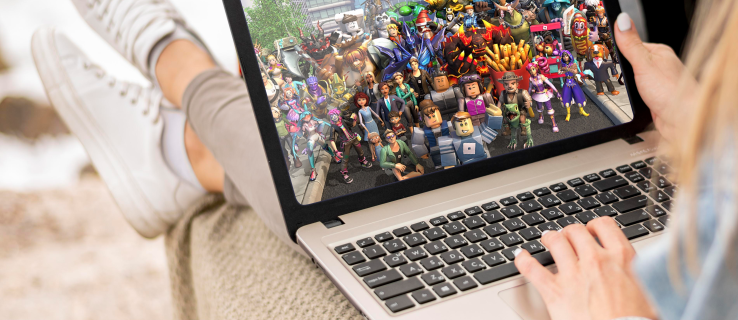
Selles juhendis selgitame, kuidas oma Robloxi kohti üle kirjutada ning kuidas arhiivida või hallata oma mängude privaatsusseadeid. Samuti eristame Robloxi mänge ja kohti, et saaksite teemast selgemini aru. Lõpuks saate teada, kuidas taastada oma Robloxi kohad vanematele versioonidele.
Kuidas kustutada tehtud Robloxi koht?
Kahjuks ei saa te oma Robloxi kohti deaktiveerida. Ainus võimalus loodud koha kustutamiseks on asendada see tühja malliga. Selleks järgige allolevaid juhiseid.
- Käivitage Roblox Studio ja logige sisse oma Robloxi kontoga. Veenduge, et teie Builder’s Clubi liikmesus poleks aegunud – vajate seda uue malli avaldamiseks.

- Valige vahekaardil „Uus projekt” algusmall.

- Kui mall avaneb, klõpsake ekraani ülaosas nuppu "Fail".

- Valige rippmenüüst „Avalda saidil Roblox kui…”

- Valige hüpikaknas oma olemasolev Robloxi koht, mille soovite asendada.

- Klõpsake "OK".
Kuidas kustutada enda loodud Robloxi mäng?
Roblox ei luba mängijatel mänge või nendes mängudes teatud kohti kustutada, kuid leidsime kolm lahendust. Saate oma Robloxi kohad üle kirjutada, mängu arhiivida või määrata selle privaatseks. Lugege edasi, et teada saada, kuidas neid meetodeid rakendada.
1. võimalus: kirjutage oma Robloxi mäng üle
Tervet mängu korraga üle kirjutada ei saa, kuid saate seda teha mängu teatud kohtadega – kas ühes või kõigis. Selleks järgige alltoodud samme.
- Käivitage Roblox Studio ja logige sisse oma Robloxi kontoga. Veenduge, et teie Builder’s Clubi liikmesus poleks aegunud – vajate seda uue malli avaldamiseks.
- Valige vahekaardil „Uus projekt” tühi algusmall.

- Kui mall avaneb, klõpsake ekraani ülaosas nuppu "Fail".

- Valige rippmenüüst „Avalda saidil Roblox kui…”

- Valige hüpikaknas oma olemasolev Robloxi koht, mille soovite asendada.

- Klõpsake nuppu "Üle kirjutada".

2. võimalus: arhiivige oma Robloxi mäng
Robloxi mängu jäädavalt kustutamine pole võimalik. Siiski saate oma mängu arhiivida, nii et keegi ei pääse sellele juurde enne, kui olete selle arhiivist eemaldanud. Seda saab teha järgmiselt.
- Käivitage Roblox Studio ja logige sisse oma Robloxi kontoga. Mängu arhiivimiseks ei ole teil vaja kehtivat Builder’s Clubi liikmesust.

- Klõpsake peamenüüs vasakpoolsel külgribal "Minu mängud".

- Liikuge vahekaardile "Minu mängud" või "Rühmamängud".
- Otsige üles mäng, mida soovite arhiivida, ja klõpsake selle kõrval olevat kolme punktiga ikooni.

- Valige rippmenüüst "Arhiiv".

Robloxi mängu arhiivist eemaldamiseks toimige järgmiselt.
- Logige sisse Roblox Studiosse.
- Liikuge peamenüüst jaotisesse "Arhiiv".

- Otsige üles mäng, mille soovite arhiivist eemaldada, ja klõpsake selle kõrval olevat kolme punktiga ikooni.

- Valige rippmenüüst "Taasta". Mäng peaks kohe teie Game Exploreris uuesti ilmuma.

3. valik: määrake oma mäng privaatseks
Lõpuks on lihtsaim viis teiste mängijate juurdepääsu teie Robloxi mängule piiramiseks seada see privaatseks. Selleks järgige alltoodud samme.
- Logige sisse Robloxi.
- Liikuge peamenüüst vahekaardile "Loo".

- Avage vahekaart "Minu looming" ja valige vasakpoolselt külgribal "Mängud".

- Otsige üles mäng, mille soovite privaatseks muuta, ja klõpsake selle kõrval olevat silmaikooni. Kui teie mäng on avalik, on ikoon roheline. Kui see on hall, on teie mäng juba privaatne.

- Jaotises "Privaatsus" valige "Privaatne".

- Klõpsake nuppu "Salvesta".

Kuidas kustutada hiljuti mängitud Robloxi mäng?
Teie hiljuti mängitud mängude jaoks on Robloxis ainult kuus pesa. Seega võib olla kasulik mõned mängud loendist eemaldada, et säästa ruumi nende jaoks, mis teile rohkem meeldivad. Kahjuks ei saa teie hiljuti mängitud mängude loendit muuta. Ainus viis hiljuti mängitud mängust mängu eemaldamiseks on mõne muu mängu käivitamine. See nihutab esimest pesa võrra madalamale, nii et korrake, kuni see loendist kaob.
Korduma kippuvad küsimused
Selles jaotises vastame kõige populaarsematele küsimustele, mis on seotud Robloxi kohandatud mängude ja kohtadega.
Kas ma saan naasta Places'i vanematele versioonidele?
Kui olete Robloxi lisanud uue koha, kuid pole sellega rahul, saate selle ennistada vanemale versioonile, kuna Roblox salvestab kõigi teie kohtade koopiad. Selleks järgige allolevaid juhiseid.
1. Logige sisse Robloxi.
2. Liikuge peamenüüst vahekaardile "Loo".
3. Avage vahekaart „Minu looming” ja valige „Kohad”.
4. Otsige üles koht, mille vanemale versioonile soovite naasta, seejärel klõpsake selle kõrval olevat hammasrattaikooni.
5. Valige rippmenüüst "Alguskoha seadistamine".
6. Valige "Versiooniajalugu", seejärel klõpsake koha versioonil, mida soovite ajakohastada.
7. Valige "Tagasi selle versiooni juurde".
Mis vahe on Robloxi mängul ja kohal?
Robloxi mäng koosneb paljudest „kohtadest” – neid tuleks vaadelda pigem tasemetena, mitte lihtsalt kaardil. Mõiste "koht" ei hõlma Robloxis mitte ainult erinevaid keskkonnaelemente, vaid ka skripte, kasutajakogemust ja muud mängumehaanikat. Kohad salvestatakse mängudest eraldi ja ühte kohta saab kasutada mitme erineva mängu jaoks. Igal mängul peaks olema kindel stardikoht või esimene tase. Mängud seevastu on erinevate kohtade kokkuvõttes lõpptulemus.
Muuda, ära kustuta
Kuigi te ei saa oma Robloxi kohti jäädavalt kustutada, on selleks paremaid viise, mis võimaldavad teil hallata mängutasemeid ilma kogu oma tööd kaotamata. Robloxi arhiiv ei võta teie arvutis ruumi, seega pole põhjust, miks te ei saa salvestada oma kohtade erinevaid versioone, isegi kui need pole täiuslikud. Pidage meeles, et enne uue koha Robloxi üleslaadimist saate seda Roblox Studios testida, et probleeme eelnevalt tuvastada.
Kas eelistaksite oma Robloxi kohad ja mängud jäädavalt kustutada? Kas arvate, et kogu oma Robloxi loomingu salvestamine on mõttekas? Jagage oma mõtteid allolevas kommentaaride jaotises.





















